Подключение YouTube на телевизор — несложная задача, которую сможет выполнить любой пользователь. Однако, некоторые действия по управлению приложением могут вызвать затруднения. В данной статье мы подробно рассмотрим, как подключить YouTube на телевизоре, выйти из аккаунта, удалить приложение и отключить функцию просмотра на телевизоре.
- Как подключить YouTube на телевизоре
- Подключение на телевизоре LG
- Подключение на других телевизорах
- Как выйти из аккаунта в YouTube
- Как удалить приложение YouTube на телевизоре
- Как отключить функцию просмотра на телевизоре
- Выводы
Как подключить YouTube на телевизоре
Подключение на телевизоре LG
Чтобы установить YouTube на телевизор LG, выполните следующие действия:
- Нажмите кнопку «Smart» на пульте ДУ. Телевизор должен быть включен.
- Перейдите в LG Store.
- Найдите приложение YouTube в поиске или прямо на стартовой странице магазина.
- Нажмите кнопку «Установить» и дождитесь скачивания и инсталляции приложения.
Подключение на других телевизорах
Если у вас телевизор не LG, тогда:
Как смотреть ютуб с телефона на телевизоре
- Откройте магазин приложений на телевизоре (Smart Hub, Google Play Market и т. д.).
- Найдите приложение YouTube.
- Нажмите кнопку «Установить» и дождитесь скачивания и инсталляции приложения.
Как выйти из аккаунта в YouTube
Чтобы выйти из аккаунта в YouTube на телевизоре, выполните следующие действия:
- Откройте приложение YouTube на телевизоре.
- Откройте меню в левой части экрана.
- Нажмите на фото профиля.
- Выберите аккаунт и нажмите «Выйти».
Если на телевизоре нет возможности выйти из аккаунта таким образом, тогда:
- Нажмите на фото профиля.
- Коснитесь названия аккаунта вверху экрана.
- Нажмите «Управление аккаунтами».
- Выберите аккаунт, который хотите удалить из списка.
- Нажмите «Удалить аккаунт».
Как удалить приложение YouTube на телевизоре
Если вам не нужно приложение YouTube на телевизоре, его можно удалить. Для этого выполните следующие действия:
- Откройте окно «Настройки».
- Выберите «Приложения».
- Найдите приложение YouTube в списке приложений.
- Выберите «Удалить».
Заметим, что шаги могут отличаться в зависимости от модели телевизора.
Как отключить функцию просмотра на телевизоре
Если вы не хотите, чтобы на телевизоре отображались голосовые подсказки из приложения YouTube, то можно отключить функцию просмотра.
Для М, N, R, T, A-серии выполните следующие действия:
- Откройте Настройки.
- Выберите «Общие», затем «Специальные возможности».
- Нажмите на «Настройки голосовых инструкций».
- Отключите функцию голосовых инструкций.
Для остальных серий телевизоров:
- Откройте «Настройки».
- Перейдите в раздел «Система» и далее в «Специальные возможности».
- Найдите функцию «Голосовые инструкции» и отключите ее.
Выводы
В данной статье были рассмотрены основные вопросы, которые могут возникнуть при подключении и управлении YouTube на телевизоре. Мы подробно рассказали, как подключить YouTube, выйти из аккаунта, удалить приложение и отключить функцию просмотра на телевизоре. Оставшись на связи с нашей статьей, у вас не возникнет сложностей в использовании YouTube на телевизоре.
Как закрыть приложение на телевизоре Haier
Если у вас есть телевизор Haier и вы хотите научиться закрывать приложения, этот процесс простой и быстрый. Вам просто нужно выбрать нужное вам приложение в панели, затем удерживать кнопку подтверждения на пульте ДУ и выбрать «О приложении» в открывшемся меню. Затем в следующем меню выберите «Остановить», чтобы окончательно закрыть приложение.
Это очень удобно, если вы хотите освободить память вашего телевизора или быстро переключиться на другое приложение. Также это может помочь вам избежать ошибок или замедления приложений, что может произойти, если вы оставите их открытыми в течение длительного времени. В целом, закрытие приложений на телевизоре Haier простое и эффективное действие, которое поможет поддерживать вашу технику в хорошем состоянии.
Для того, чтобы выйти из аккаунта на YouTube на телевизоре, необходимо выполнить несколько действий. Во-первых, нужно открыть приложение YouTube на телевизоре, затем открыть меню, находящееся в левой части экрана. Далее, необходимо нажать на фотографию профиля и выбрать аккаунт, из которого хотите выйти. И последнее, нажмите на кнопку Выйти, чтобы успешно выйти из аккаунта на YouTube.
Учитывая это, вы можете управлять своим аккаунтом на YouTube на телевизоре и выходить из аккаунта, если это необходимо. Это удобный способ управления доступом к своему контенту и информации, которую вы разместите на канале YouTube.
Источник: televizora.ru
Трансляция YouTube TV со смартфона

Чтобы транслировать YouTube TV со своего мобильного устройства, планшета или компьютера на телевизор, необходимо настроить Chromecast.
Шаг 2. Зарегистрируйтесь на YouTube TV

Примечание. Чтобы иметь право на просмотр телепередач на YouTube, вы должны соответствовать:
- Системные Требования
- Требования к местоположению
- Требования к скорости загрузки интернета
Шаг 3. Трансляция программ на телевизор

- Убедитесь, что ваш компьютер подключен к той же сети Wi-Fi, что и Chromecast.
- Посетите YouTube TV в веб-браузере.
- Выберите телешоу или видео.
- Нажмите Cast в видео проигрывателе.
- Выберите устройство, на которое вы хотите передать.
Возникли проблемы ?
Если у вас возникли проблемы с потоковым видео, попробуйте первый совет по устранению неполадок и посмотрите, решит ли он проблему. Если нет, переходите к следующему шагу.
Перезагрузите браузер и устройства:
- Закройте и снова откройте ваш браузер.
- Перезагрузите ваш роутер.
- Перезагрузите компьютер.
Проверьте наличие обновлений:
- Обновите ваш браузер до последней версии.
- Попробуйте использовать Chrome для лучшего просмотра YouTube.
Проверьте ваше соединение:
- Убедитесь, что вы подключены к Интернету. Для просмотра YouTube TV требуется подключение не менее 3 Мбит / с.
- Перезагрузите соединение Wi-Fi.
- Измените качество видео на более низкое значение. Выберите Настройки в видеоплеер качества .
- Закройте видео плеер, снова откройте его и попробуйте снова посмотреть видео.
Проблема не решена?

Если у вас все еще возникают проблемы с YouTube TV, обратитесь за помощью в службу поддержки YouTube TV .
Помогло решить проблему?
Помогите пожалуйста другим. Напишите в комментариях, как у вас получилось.
Понравилась статья? Поделиться с друзьями:
Вам также может быть интересно
Настройки YouTube 0
Многие пользователи сообщают о проблемах с youtube.com/activate на Xbox One. Проблема выражается в том что

Настройки YouTube 0
Интересуетесь как тем как подключить телефон к телевизору для просмотра YouTube? Следуйте этой простой
Источник: com-activate.ru
Обзор приложения Youtube TV для устройств с функцией smart TV
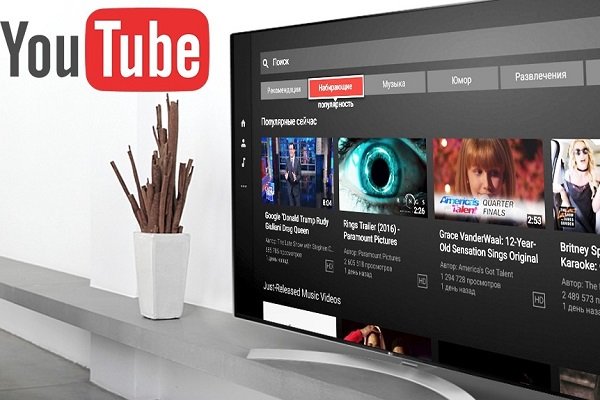
Youtube для smart tv отличная альтернатива кабельному ТВ. В современных телевизорах данное приложение уже входит в список предустановленных программ. Чтобы воспользоваться сервисом, достаточно подключить оборудование к интернету. Платформа имеет расширенные возможности, что позволяет синхронизировать ТВ оборудование с другими устройствами.
Что такое youtube smart tv?
Youtube tv — официальное бесплатное приложение с открытым исходным доступом для гаджетов с функцией Smart TV, Apple TV, Android TV, Google TV. Сервис открывает просмотр большого количества медиа-продуктов популярного видео хостинга в хорошем качестве.
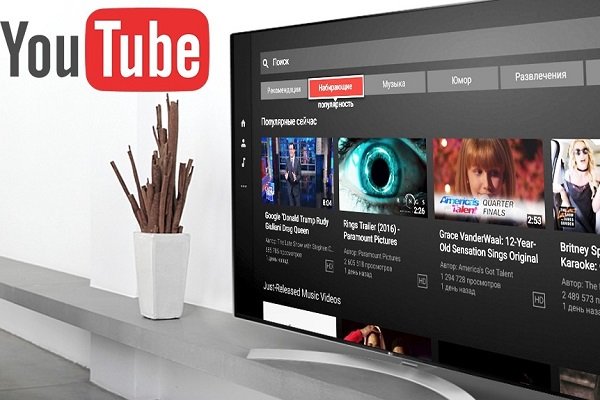
- имеется голосовая и текстовая поисковая система;
- разработанная программа позволяет исправить ошибки официальных сайтов Youtube, возникающие при просмотре;
- работа Youtube smart tv стабильна, поэтому её принято называть лучшим клиентом Youtube для TV и медиа-приставок;
- программа оснащена многоязычным интерфейсом (английский, русский, украинский и т. д.);
- обладает удобным расположением навигационной панели с доступами к разделам.
Youtube smart tv содержит 4 системных приложения (лаунчеры) по замене внешнего вида рабочего стола, размера и стиля окон, а также возможность добавлять виджеты.
Возможности приложения
Приложение Youtube для smart TV полностью заменяет кабельное подключение с бесплатным доступом к просмотру каналов (плата за обслуживание не взимается). Программа совместима с многими операционными системами (IOS, Android, Tizen и др.) и доступна к использованию:
- на смартфонах;
- iPhone (на операционных системах ниже 9 версии потребуется обновление);
- телевизорах (для моделей моложе 2012 года выпуска нужно дополнительное оборудование(приставка));
- ПК;
- игровых консолях и пр.
Возможности приложения Ютуб:
- видео воспроизводится в 4К (приблизительно 4000 пикселей по горизонтали);
- выбор необходимого разрешения экрана;
- не зависит от серверов Google;
- наличие поисковой локализованной клавиатуры и истории воспроизведения;
- возможность использовать мобильное устройство в качестве пульта ДУ для управления окнами в телевизоре;
- поддержка HDR;
- высокая кадровая частота (фреймрейт) до 60 к/с.
Каждый день канал Ютуб ТВ подключает новых пользователей, выкладывает ежеминутно сотни новых видео, открывает доступ к подписке и комментариям.
Недостатки
Наряду с преимуществами у Youtube для smart TV есть несколько недостатков. Самым весомым является изобилие рекламы.
Другие минусы программы:
- не работает автофреймрейт;
- нет возможности изменить регион, установка которого проводилась по умолчанию.
Некоторые указанные несовершенства можно устранить путём установки дополнительных программ, оформления платных подписок.
Особенности работы сервиса
Платформа постоянно совершенствуется, выпуская новые приложения. Стало возможным просматривать видео без всплывающей рекламы. А наличие некоторых специфических функций позволяют Youtube smart TV лидировать относительно традиционного кабельного телевидения.
Что такое YouTube Red и чем отличается от Smart Youtube TV?
YouTube Red — усовершенствованная версия видео-хостинга для ПК и мобильных устройств. Использование на телевизорах допустимо только посредством смартфонов, планшетов со смарт возможностями.

Производитель оснастил сервис следующими функциями:
- неограниченный доступ к контенту Ютуб (в том числе к эксклюзивному англоязычному YouTube Red Originals);
- возможность просмотра видео в режиме оффлайн (без подключения к интернету, скачивая на мобильное устройство);
- просмотр видео без рекламы;
- прослушивание медиа-контента в фоновом режиме («поверх» других воспроизводимых программ);
- безлимитное подключение к Google Play Music.
- запрет на просмотр прямого эфира или кабельного телевидения (для этого нужен Smart Youtube TV);
- плата за подписку (почти 10 долларов).
Устанавливают «красную» версию через apk-файл при создании собственного аккаунта.
Отличия от традиционного кабельного телевидения
При производительной аппаратуре и высокоскоростном интернете сервис превосходит обычное телевидение по скорости и качеству загружаемого контента. Цена на подписку кабельного провайдера превышает стоимость услуг интернет-платформы Google.
Плюсами Ютуб являются:
- встроенная функция Cloud DVR позволяет «сливать» видео в облачное хранилище;
- отсутствует необходимость подключения другого оборудования;
- имеется блютуз передача;
- бесплатный доступ к каналам;
- воспроизведение производится в разрешении 1080р.
Доступные каналы
Использование Ютуб ТВ обеспечивает просмотр детских, научно-познавательных, музыкальных, спортивных (в том числе прямое транслирование) каналов, видеоматериалов кулинарного характера, документальных и художественных фильмов. Платформа открывает путь к контенту США и других стран.
Для отдельных типов контента имеются особенности воспроизведения. О них написано ниже.
Спортивные каналы
Ранее в приложении Youtube smart TV спортивных каналов в свободном доступе было не так много. Чтобы исправить положение, разработчики создали программу для бесплатного просмотра. Она встроена в экспресс панель.
Для просмотра бесплатных спортивных каналов следует выполнить следующее:
- В главном окне приложения выберите раздел «DLNA — PLUGIN`S».
- Зайдите в «AceTorrentPlay CS».
- При появлении вкладки сервиса «Torrent TV» нажмите на окно.
Иногда возникают проблемы с передачей данных HD-каналов. Целесообразно переключиться на стандартную сеть.
Предложения премиум-класса
Посмотреть премиальные версии на телевизоре не получиться, т. к. воспроизведение эксклюзивного контента доступно на консолях PS3, 4, 5, Xbox One, на ПК под управлением MacOs и Windows. При наличии подобной аппаратуры открыть путь к каналам премиум-класса возможно через неё.
К данной категории причисляют каналы:
- Showtime;
- Fox Soccer+;
- MTV;
- Nick Jr.
Платформа не оснащена доступом к Cinemax. Возможен автономный просмотр видео трансляции НВО.
Познавательные программы
В приложении Ютуб ТВ для смарт оборудования открыты к показу научные программы, воспроизводимые в прямом эфире. Самыми популярными каналами являются National Geographic и Nat Geo Wild.

При создании аккаунта открывается доступ к просмотру следующих видео:
- Fox Life HD;
- Viasat Nature;
- Da Vinci Learning;
- Discovery.
Открыт контент по искусству и творчеству (Museum HD, Music Box, Mezzo и др.). Также имеются новостное видео из США, Италии, Германии, Франции и т. д.
Совместимое оборудование
Просмотр интернет ТВ от корпорации Гугл доступен через веб-браузеры и приложения на любом аппаратном устройстве, поддерживающем функцию smart tv. Скорость загружаемого файла зависит от параметра соединения, производительности и версии ПО оборудования.
Для воспроизведения онлайн видео подходят смарт-ТВ следующих брендов:
- Samsung;
- LG;
- Philips;
- Toshiba;
- Panasonic;
- Funai;
- Hisense;
- Pioneer;
- Sharp;
- Skyworth;
- Sony;
- TCL;
- TPV;
- Vestel;
- Vizio.
Войти в свой аккаунт не сложно с помощью усовершенствованного медиаплеера Nvidia Shield TV-4К HDR.
По желанию управлять контентом на телевизоре возможно через телефон (смартфон, iPhone, iPad) или планшет. Потребуется связать устройства при помощи специального кода. Открыта поддержка устройств на базе протокола данных Apple AirPlay.
Открыть трансляцию с видео хоста на телевизор можно при помощи устройств потоковой передачи:
- Amazon Fire TV;
- Android TV;
- Apple TV (четвертого поколения и выше);
- Chromecast;
- Roku;
- TiVo.
Стало возможным использовать игровые консоли для воспроизведения видео продукции сервиса. Совместимые приставки:
- PlayStation 3, 4, 4 Pro, 5;
- Xbox One;
- Xbox One X;
- Xbox One S;
- Xbox 360;
- Xbox Series X|S;
- Nintendo Switch;
- Nintendo Wii U.
Как скачать и установить приложение?
Скачивание и установка приложения производится с помощью встроенной функции activate и сгенерированным приложением code. Для каждой аппаратуры свои приложения — в Sony это Select, для Самсунга страница Apps, у LG — Smart World. Каждая программа даёт ключ активации.
При подключении зачастую возникают ошибки, влияющие на работу воспроизведения (отключается сигнал, видео останавливается и т. д.). Проблемы вызывают:
- плохое подключение к интернету;
- использование инструкции подключения, предназначенной для другого устройства.
Наглядно узнать, как установить Youtube TV на телевизор, можно из видео ролика:
На телевизор Samsung
Компания Ютуб остановила использование приложения Flash плеер. Оно позволяло просматривать видео каналы на любом гаджете. Многие телевизоры марки Samsung, поддерживающие smart TV, остались без трансляции.
Для подключения видео хостинга необходимо подключить Apps плеер:
- Зайдите в Smart HUB.
- Нажмите красную кнопку, обозначенную буквой А, и войдите в учётную запись.
- Во всплывающем окне введите логин Develop, пароль из комбинации цифр 123456 и нажмите Enter.
- Выберете настройки с помощью буквы D или воспользуйтесь пультом управления — клавиша Tools.
- Откроется окно настройки IP адреса сервера. Введите цифры 46.36.222.114.
- Вернитесь на шаг назад и проведите синхронизацию приложения пользователя.
- Всплывёт окно программы Apps Player. Откройте приложение и начинайте просмотр.
На первый взгляд установка покажется сложной. Но, если следовать всем пунктам инструкции, она станет под силу любому пользователю.
На телевизор LG
Программа Ютуб устанавливается практически на все модели телевизоров данного бренда. Следует выполнить следующие действия:
- Подключите интернет к телевизору и нажмите кнопку Smart. Устройство перейдёт на главную страницу.
- Зайдите в меню LG Store.
- Нажмите раздел “Магазин”.
- Найдите приложение Ютуб с помощью поисковой системы.
- Установите его на устройство, следуя подсказкам, и выведите на главный экран.
После выполненной работы, следует перезапустить интернет. Таким образом при запуске каналов не возникнет помех.
На телевизор Philips
Для этого вида телевизора установление Youtube smart TV будет немного проблематично. Здесь необходимо полностью удалить приложение, установленное производителем с последующей полной заменой.
Перезапуск приложения соблюдайте строго по инструкции:
- Подключите устройство к сети.
- Войдите в основное меню.
- Откройте функцию My Apps и найдите приложение Ютуб ТВ.
- Удалите старую программу.
- Найдите последнюю версию Youtube for Google TV и скачайте на устройство.
- Откройте установленную программу, и проведите обновление приложения.
- Отключите телевизор и интернет на несколько минут.
На консолях, ПК
Установка и активация программы на игровые консоли и ПК не составляет большого труда, необходимо пройти несколько регистраций в поддерживающих сайтах.
Для этого следует выполнить действия:
- Зайдите в приложение Гугл Плей Марке.
- Нажмите на поисковую строку и введите Youtube TV.
- Пройдите процесс установки и запустите приложение.
- В окне интерфейса нажмите кнопку «Войти».
- Пройдите активацию и перейдите в окно входа аккаунт.
- Введите ключ активации.
После полной установки перезапустите систему. Войдите под своим логином, и наслаждайтесь просмотром.
На Apple TV
Для установки Ютуб ТВ на устройства, работающие на платформе Apple TV с поддержкой смарт, потребуется найти приложение в Apple Store.

Загрузку проводите согласно следующих этапов:
- Перейдите в App Store.
- Зайдите в раздел “Магазин” и найдите нужную ссылку.
- Нажмите на разрешение загрузки, после чего система запросит пароль от Apple ID.
- Введите требуемые символы и начните скачивание.
- После установки запустите приложение.
После открытия медиа-сервиса на iPhone следует синхронизировать платформу Apple с мобильным устройством для быстрого поиска и обнаружения гаджетов.
Обновление приложения
Телевизоры с функцией смарт ТВ, выпущенные позднее 2012 года, имеют встроенное автоматическое обновление, благодаря этому приложения не нужно скачивать с интернета. Для более устаревших версий Youtube придётся обновлять вручную.
Необходимо выполнить следующие действия:
- Войдите в Гугл Плей-маркет.
- Найдите необходимое приложение.
- Нажмите кнопку “Обновить”.
После завершения загрузки перезапустите систему. Если канал не срабатывает, найдите программу с более низким разрешением.
Альтернативная версия
Приложение Ютуб создало программу YouTube Vanced для просмотра видео без “всплывающей” рекламы. Она не является официальной, а считается сторонним клиентом. По содержанию контента и его наполнению платформа идентична оригинальной версии.
Однако сервис имеет несколько существенных недостатков:
- нет возможности зайти в аккаунт Гугл и Плей-маркет;
- отсутствует доступ к обновлению;
- программа может не функционировать;
- в частых случаях программа не проходит проверку антивируса.
Отзывы о сервисе
Интернет-пространство наполнено комментариями о работе Ютуб ТВ для смарт-устройств. Присутствуют как положительные, так и отрицательные мнения.
Максим, 32 года, Ростов-на-Дону: Приложение установил 3 года назад. Изначально всё работало без проблем, но потом началось некорректное воспроизведение фильмов. Несколько раз переустанавливал, но ничего не изменилось. Ставлю отрицательную оценку.
Анастасия, 21 год, Пермь: Я подключила Ютуб смарт на телевизор через приставку Xiaomi Mi Box S. Видео воспроизводится отлично, реклама не появляется. Качество изображения и звук работают бесперебойно. Всем советую.
YouTube TV для оборудования с функцией smart транслирует прямым эфиром десятки интересных программ, потоковое видео, даёт возможность скачивать контент и хранить в облаке. Платформу поддерживают различные устройства с соответствующим ПО и интернет соединением. Простота установки, настройки, синхронизации и удобный интерфейс делают приложение популярным среди пользователей.
Если увлекаетесь инвестициями, то рекомендую отличную статью про подсчёт комиссий и расходов на брокерских счетах.
Источник: zxcv.tv